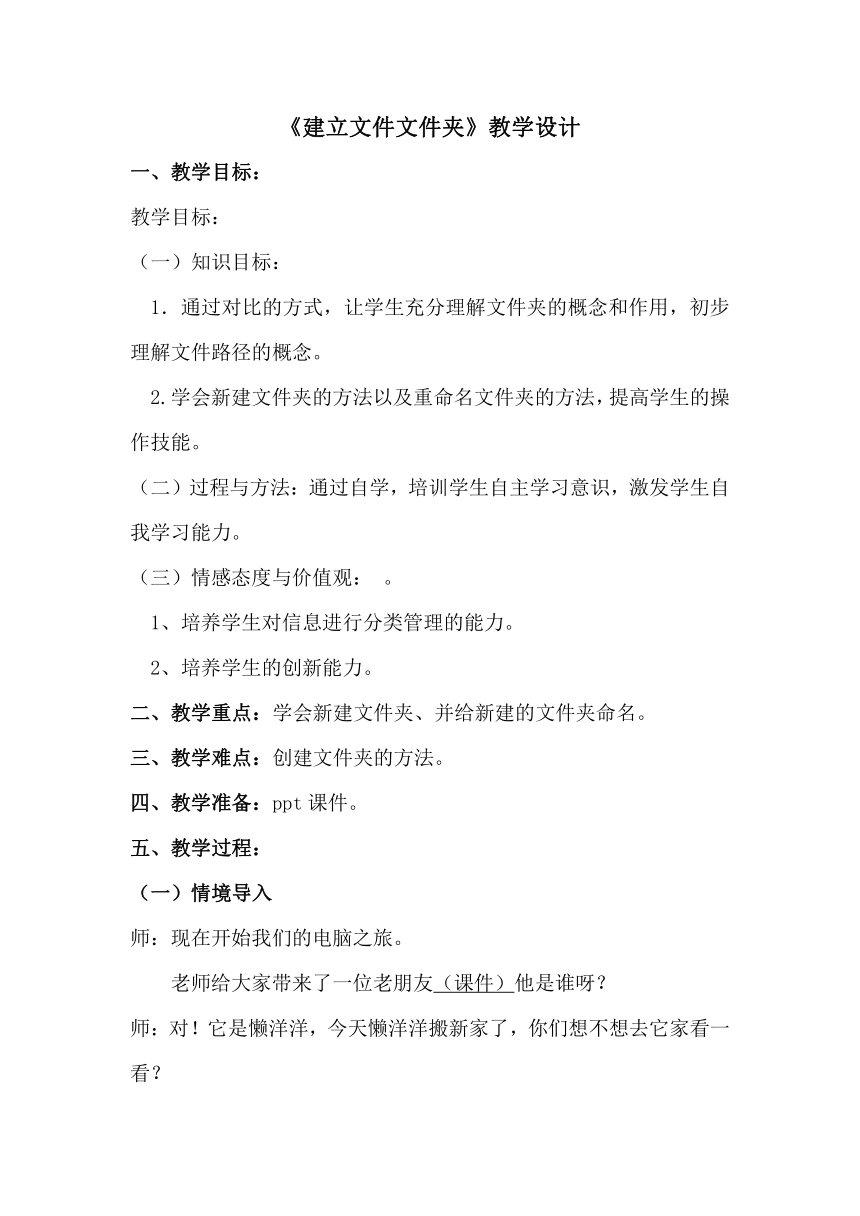
《建立文件文件夹》教学设计 一、教学目标: 教学目标: 知识目标: 1.通过对比的方式,让学生充分理解文件夹的概念和作用,初步理解文件路径的概念。 2.学会新建文件夹的方法以及重命名文件夹的方法,提高学生的操作技能。 (二)过程与方法:通过自学,培训学生自主学习意识,激发学生自我学习能力。 (三)情感态度与价值观: 。 1、培养学生对信息进行分类管理的能力。 2、培养学生的创新能力。 二、教学重点:学会新建文件夹、并给新建的文件夹命名。 三、教学难点:创建文件夹的方法。 四、教学准备:ppt课件。 五、教学过程: (一)情境导入 师:现在开始我们的电脑之旅。 老师给大家带来了一位老朋友(课件)他是谁呀? 师:对!它是懒洋洋,今天懒洋洋搬新家了,你们想不想去它家看一看? 师:好!那我们就一起去看看! 师:(课件)这就是懒洋洋的新家,你们发现了什么? 师:同学们的眼睛真亮啊!他家的物品摆放得实在是太乱了!咱们可不可以帮助懒洋洋重新布置一下新家啊?(可以)那物品应该怎样布置呢?(学生回答) 师:哦!看来把房间布置的好,分类摆放是关键,所以,我们要养成良好的生活习惯,把同一类的物品放在一起,这样我们才真成为生活的小主人。同样,我们电脑里保存的文件也需要整理,同样在我们计算机里的东西也需要“整理”,才能变得有序并且容易查找。那么,我们怎样让电脑里的文件变得整整齐齐容易查找呢?(课件) 师:同学们回答得非常好,今天这节课,我们就来学习如何建立文件夹。(板书) (二)探究新知 1、认识文件夹,区分文件夹与文件的图标 师:平时我们整理好的东西都放在书包,抽屉,纸袋里。其实电脑也有它的“小书包”来存放东西,而这个小书包叫做“文件夹”。 师:现在让我们一起来看看“小书包”的模样吧! (小组讨论,找找桌面上的文件夹,并观察文件夹的图标) 师:文件夹的图标就像黄色的“夹子”,在文件夹图标下面或右边的文字就是文件夹的名称。在计算机中“我的电脑”就是一个大“箱子”(大文件夹),在这个大文件夹中又有本地磁盘C、D、E等小一点的“箱子”(文件夹),而在每个磁盘中又可以建立一些再小一点的“箱子”(文件夹)。每个“箱子”(文件夹)都可以存放不同的文件或者文件夹。有了这些文件夹,我们就可以分类存放和管理文件资料了。 2、新建文件夹,并学会给文件夹命名 师:有的同学已经迫不及待的想要新建一个文件夹了,但是要怎样新建文件夹呢?下面请同学们自己学习教材的内容,在计算机的“D”盘建立一个名为“三年级”的文件夹。我请一个同学作为小老师来教教全班同学。并出示友情提示:“C”盘是计算机的系统盘,我们自己建立的文件夹或文件一般不存放在“C”盘。在文件夹名称中不能出现以下字符 \ / < > : * “ | 学生上台演示。(请学生边操作边用语言描述操作步骤) 操作解说: 双击,打开“我的电脑” 在“我的电脑”窗口中,双击打开“D”盘窗口 将任务栏中的输入法切换成中文输入法(同学们的眼睛可要睁大点啊!要随着我们神奇的指挥棒———鼠标移动) 在“D”盘窗口中,将鼠标单击“新建文件夹”选项,这样,我们就在“D”盘窗口的工作区中建立了一个文件夹 在新建文件夹的指示框中输入“三年级”做位文件夹的名字 按回车键确定 分组学习 重命名文件夹 师:同学们,当我们不喜欢文件夹的名字,想给它换用新的名字,该怎么办呢? 我们一起来想想办法好吗? 师:请同学们看知识链接分组讨论。 学生交流讨论成果:把“D”盘中的“四年级”文件夹重命名为“学生” 。 请学生一边演示一边讲解,点到要改名的文件夹,单击右键,在快捷菜单中选择“重命名”选项,填入新名字, 按回车键确定。 小结并提示:同学们,我们自己新建的文件可以更改 ... ...
~~ 您好,已阅读到文档的结尾了 ~~